Ondervragen
Probleem: hoe de wbemprox.dll-fout in Windows op te lossen?
Hé, ik heb ernstige problemen met het bestand wbemprox.dll. Ik blijf de pop-up zien met de waarschuwing dat dit bestand de installatie van de software mislukt. Het bestand zelf kan een fout bevatten - het bericht zegt. Kunt u mij dit uitleggen of helpen om dit probleem voor mij op te lossen?
Opgelost antwoord
Het probleem met beschadigde of ontbrekende bestanden kan ernstig zijn omdat DLL's[1] zijn stukjes die nodig zijn voor goede systeemprocessen omdat die bestanden worden gebruikt door functies van de computer. De fout wbemprox.dll in Windows frustreert gebruikers met de pop-ups en het mislukken van installaties, updates en andere functies.
[2] Het probleem is in eerste instantie misschien niet ernstig, maar veroorzaakt verdere problemen als het niet wordt opgelost.Het specifieke bestand is een WMI-bestand dat door Microsoft is gemaakt voor Windows-computers. Het stuk maakt deel uit van het besturingssysteem, dus het bestand komt op de machine terecht tijdens de installatie van het besturingssysteem. Het bestand kan beschadigd raken tijdens de installatie die niet correct is, als gevolg van foutieve updates van het Windows-besturingssysteem, of beschadigd, beschadigd of gewijzigd worden door andere machineveranderingen.
Die veranderingen omvatten zelfs malware[3] infecties omdat cyberbedreigingen wijzigingen van de systeembestanden en -functies kunnen veroorzaken. Windows-register en dll-bestanden worden vaak beïnvloed, dus deze wbemprox.dll-fout kan worden veroorzaakt door een infectie in Windows. De reden voor dit probleem kunnen ook de gegevens zijn die beschadigd of verloren zijn. De database is mogelijk beschadigd, zodat de benodigde bestanden niet worden geopend wanneer dat nodig is.
Als het gaat om systeemgegevens en beschadigde, beschadigde bestanden, ReimageMac-wasmachine X9 kan helpen met het probleem. De tool is in staat om problemen met gewijzigde stukken op te sporen en te repareren om de prestaties van de machine te verbeteren. Het downloaden van deze bestanden en het handmatig oplossen van dergelijke problemen kan verder schadelijk zijn omdat deze bestanden cruciaal zijn en gemakkelijk beschadigd kunnen raken.

Softwaremakers kunnen u de benodigde DLL-bestanden leveren buiten de installatie om. Maar onjuist geïnstalleerde bestanden kunnen ook problemen en functiestoringen veroorzaken. Als u het bestand zelf downloadt, doe dit dan van een betrouwbare bron. Het foutprobleem met wbemprox.dll kan worden opgelost door dit bestand in de Windows-bibliotheek te vervangen.
Andere oplossingen kunnen de scans op de machine zijn, bepaalde instellingscontroles, dus volg de gids en los het probleem zelf op als de specifieke reparatietool niet helpt met de zaak. Wees voorzichtig en let op alle details en stappen die hieronder worden vermeld. Echter, hoe eerder u dit oplost, hoe beter. Op deze manier kan verdere schade en ernstige gevolgen worden voorkomen.
Methode 1. Voer de SFC-scan uit
Om een beschadigd systeem te repareren, moet u de gelicentieerde versie van Reimage Reimage.
- Type cmd in de Windows-zoekbalk, klik met de rechtermuisknop op Opdrachtprompt, en selecteer Als administrator uitvoeren.
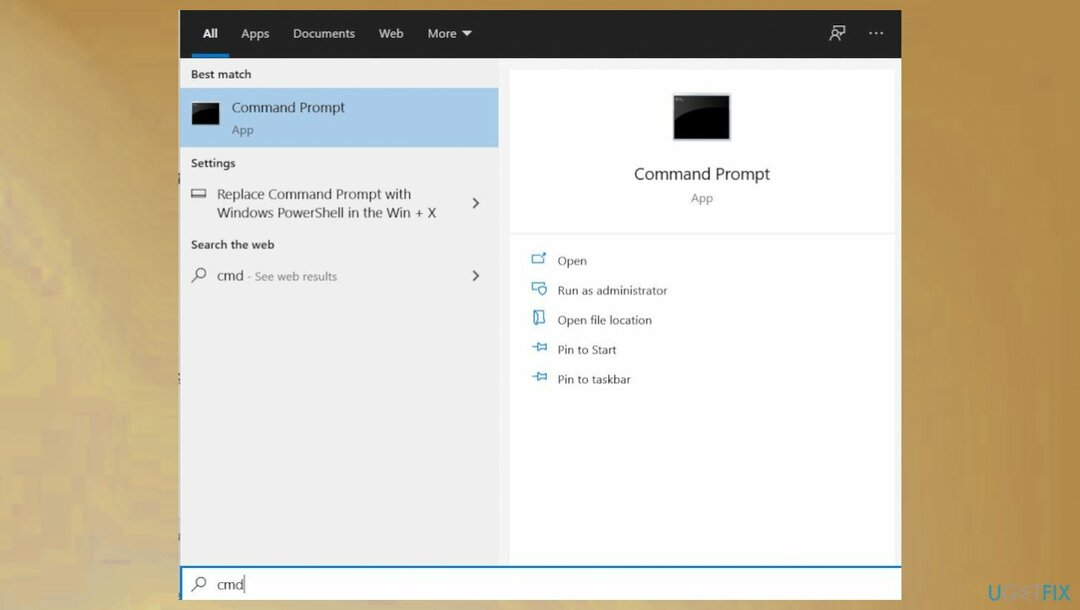
- Wanneer Gebruikersaccount controle verschijnt, klik op Ja.
- Typ de volgende opdracht en druk op Binnenkomen:
sfc /scannow.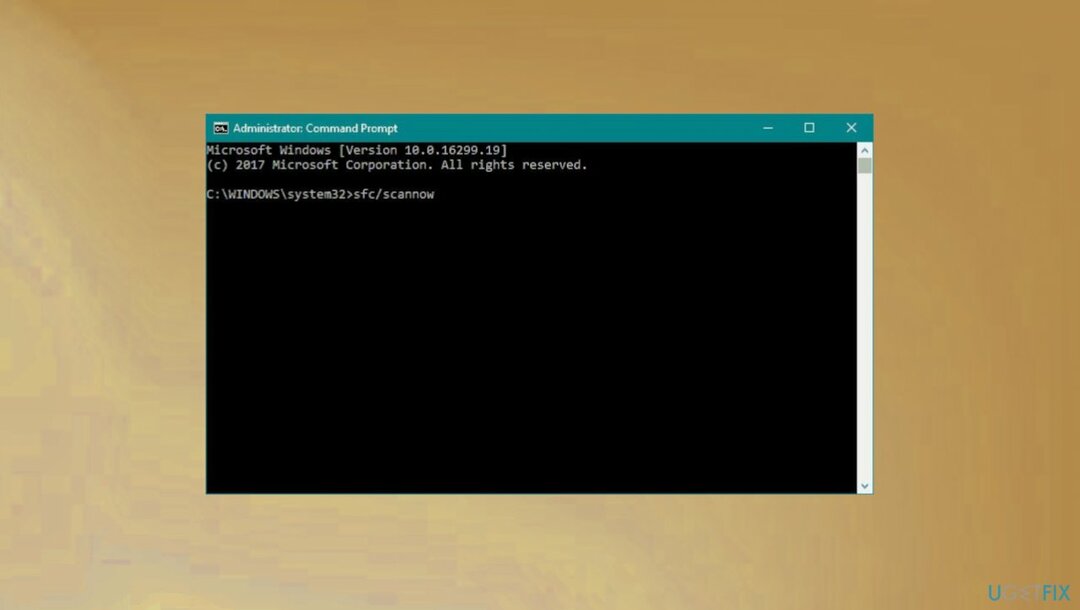
Methode 2. Registreer het bestand
Om een beschadigd systeem te repareren, moet u de gelicentieerde versie van Reimage Reimage.
- Klik op Start, typ CMD en voer het programma uit als beheerder.
- Kopieer en plak elk van de onderstaande opdrachten. Druk na elk op Enter.
cd C:\\Windows\\System32
regsvr32 wbemprox.dll
regsvr32 /u wbemprox.dll - Herstarten de machine en controleer.
Methode 3. Voer een anti-malwarescan uit
Om een beschadigd systeem te repareren, moet u de gelicentieerde versie van Reimage Reimage.
- Typ in Windows-beveiliging in Windows zoeken en druk op Binnenkomen.
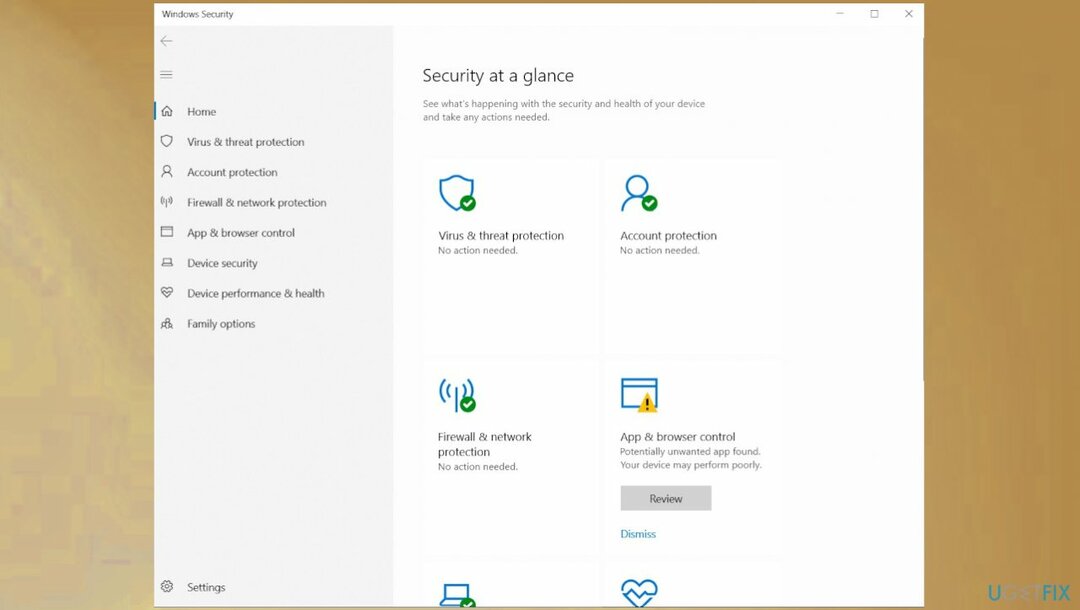
- Selecteer Bescherming tegen virussen en bedreigingen.
- Zoek en kies de Scan opties.
- Dat is te vinden onder de knop Acties starten.

- Selecteer Microsoft Defender Offline-scan en klik Scan nu.
- Uw computer zal na de scan opnieuw opstarten.
Methode 4. Controleren op OS-updates
Om een beschadigd systeem te repareren, moet u de gelicentieerde versie van Reimage Reimage.
- Klik met de rechtermuisknop Begin knop en kies Instellingen.
- Je kunt ook slaan Windows en ik knop om direct naar te gaan Instellingen venster.

- Ga naar Update & Beveiliging.
- Zoek en klik aan de rechterkant op Bekijk updategeschiedenis.
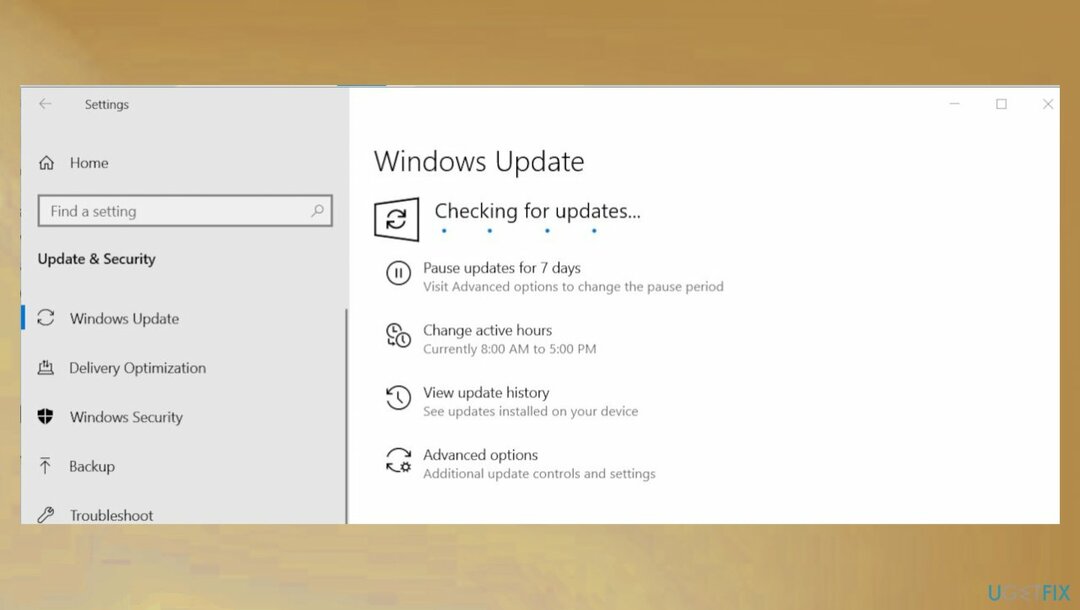
- Je kan ook Controleer voor de laatste updates.
- Installeren elke in behandeling zijnde OS-update.
Herstel uw fouten automatisch
Het ugetfix.com-team doet zijn best om gebruikers te helpen de beste oplossingen te vinden om hun fouten te elimineren. Als u niet wilt worstelen met handmatige reparatietechnieken, gebruik dan de automatische software. Alle aanbevolen producten zijn getest en goedgekeurd door onze professionals. Hulpprogramma's die u kunt gebruiken om uw fout op te lossen, worden hieronder vermeld:
Bieden
doe het nu!
Download FixGeluk
Garantie
doe het nu!
Download FixGeluk
Garantie
Als je je fout niet hebt opgelost met Reimage, neem dan contact op met ons ondersteuningsteam voor hulp. Laat ons alstublieft alle details weten waarvan u denkt dat we die moeten weten over uw probleem.
Dit gepatenteerde reparatieproces maakt gebruik van een database van 25 miljoen componenten die elk beschadigd of ontbrekend bestand op de computer van de gebruiker kunnen vervangen.
Om een beschadigd systeem te repareren, moet u de gelicentieerde versie van Reimage hulpprogramma voor het verwijderen van malware.

Een VPN is cruciaal als het gaat om: gebruikersprivacy. Online trackers zoals cookies kunnen niet alleen gebruikt worden door social media platforms en andere websites maar ook door uw Internet Service Provider en de overheid. Ook als je de meest veilige instellingen toepast via je webbrowser, ben je toch te volgen via apps die verbonden zijn met internet. Bovendien zijn privacygerichte browsers zoals Tor is geen optimale keuze vanwege verminderde verbindingssnelheden. De beste oplossing voor uw ultieme privacy is: Privé internettoegang – anoniem en veilig online zijn.
Software voor gegevensherstel is een van de opties die u kunnen helpen herstel uw bestanden. Zodra u een bestand verwijdert, verdwijnt het niet in het niets - het blijft op uw systeem staan zolang er geen nieuwe gegevens op worden geschreven. Gegevensherstel Pro is herstelsoftware die zoekt naar werkkopieën van verwijderde bestanden op uw harde schijf. Door de tool te gebruiken, kunt u het verlies van waardevolle documenten, schoolwerk, persoonlijke foto's en andere cruciale bestanden voorkomen.